Омогућите или онемогућите функцију спавања картице у претраживачу Фирефок
У овом посту ћемо вам показати како можете да омогућите или онемогућите функцију Таб Слееп у претраживачу Фирефок(enable or disable the Tab Sleep feature in the Firefox browser) . Када је ова функција укључена, Фирефок(Firefox) ставља неактивне картице (којима нисте приступили неколико минута) у режим спавања или суспендује те картице. То је корисно тако да картице не би непотребно заузимале системске ресурсе или меморију. Кад год приступите некој од неактивних картица, оне се пробуде или се освежењем враћају у активни режим. Ако не сматрате да је ова функција корисна, можете је једноставно онемогућити помоћу неколико једноставних корака.
Омогућите или онемогућите Таб Слееп(Tab Sleep) у Фирефок(Firefox) претраживачу
Мицрософт Едге(Microsoft Edge) такође долази са сличном функцијом за омогућавање или онемогућавање картица за спавање и аутоматско обустављање картица(enable or disable sleeping tabs and automatically suspend tabs) . Они који користе Фирефок(Firefox) претраживач могу испробати ову уграђену опцију да аутоматски суспендују Фирефок(Firefox) картице када се не користе или да онемогуће ту функцију. Ево корака:
- Отворите Фирефок претраживач
- Приступите страници Напредна подешавања(Advanced Preferences)
- Потражите опцију бровсер.табс.унлоадОнЛовМемори(browser.tabs.unloadOnLowMemory)
- Поставите његову вредност на фалсе(false) да бисте онемогућили спавање картице.
Прво отворите Фирефок(Firefox) претраживач користећи поље за претрагу(Search) или на неки други начин који желите.
Сада приступите страници Напредна подешавања(Advanced Preferences) . За ово унесите абоут:цонфиг(about:config) у адресну траку и притисните тастер Ентер(Enter) . Видећете поруку упозорења Настави са опрезом . (Proceed with Caution)Тамо кликните на дугме Прихвати ризик и настави(Accept the Risk and Continue) и отвориће се страница Напредне поставке.(Advanced Preferences)
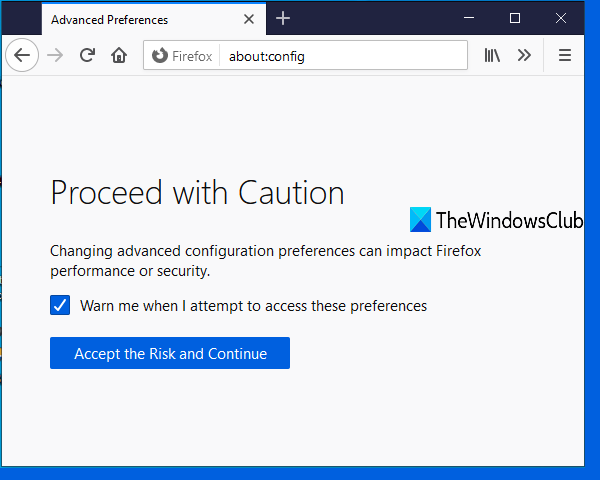
Сада користите оквир за претрагу и откуцајте бровсер.табс.унлоадОнЛовМемори(browser.tabs.unloadOnLowMemory) . Када је ово подешавање видљиво, двапут кликните на њега да бисте поставили његову вредност на нетачно.
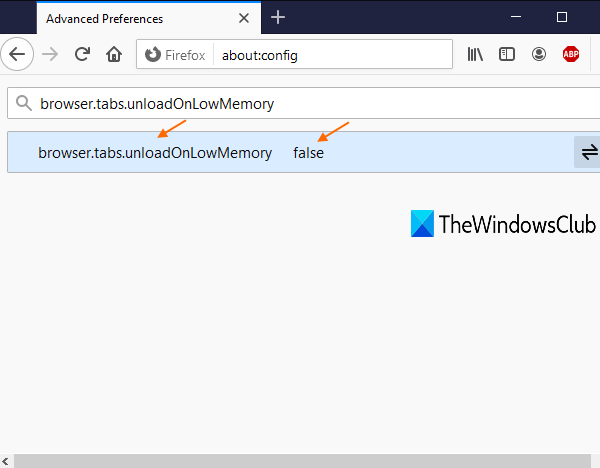
То је то! Онемогућили сте функцију спавања картица у вашем Фирефок(Firefox) претраживачу.
Сада, кад год радите са превише картица и неким картицама се не приступа неколико минута, Фирефок(Firefox) неће аутоматски суспендовати те картице у стању мировања.
Да бисте укључили или омогућили спавање картица у Фирефок(Firefox) -у , само следите све горе наведене кораке и подесите вредност подешавања табс.унлоадОнЛовМемори(set tabs.unloadOnLowMemory) на труе.
Надам се да ће помоћи.
Повезано гласи:(Related reads:)
- Онемогућите картице за спавање и спречите Цхроме да освежава картице(Disable Sleeping Tabs and stop Chrome from refreshing Tabs)
- Омогућите или онемогућите картице за спавање и аутоматски суспендујте картице у Мицрософт Едге-у(Enable or Disable Sleeping Tabs and automatically suspend tabs in Microsoft Edge)
- Како омогућити или онемогућити одлагање картица у Опери(How to enable or disable Tab Snoozing in the Opera) .
Related posts
Шта је картица за претрагу у Фирефок-у и како је онемогућити?
Како натерати Фирефок да отвара нове картице као последњу картицу са десне стране
Присилите да се везе отварају у позадини картице у Цхроме-у, Едге-у, Фирефок-у, Опери
Како омогућити преглед картице Фирефок на траци задатака оперативног система Виндовс 10
Убрзајте пребацивање картица у претраживачу Фирефок помоћу функције загревања картица
Како искључити картицу претраживача у Цхроме-у, Сафарију, Фирефоку и још много тога
Како да користите Фирефок синхронизацију на различитим платформама
Виндовс Дефендер Апплицатион Гуард проширење за Цхроме и Фирефок
Промените језик корисничког интерфејса за прегледач Цхроме или Фирефок
Како да синхронизујете картице између прегледача Едге, Цхроме и Фирефок
Како аутоматски очистити Фирефок колачиће, кеш меморију, историју при изласку
Решите проблеме и проблеме са Фирефок-ом на Виндовс рачунару
Промените подразумевано понашање затварања картице у претраживачу Фирефок
Цхроме или Фирефок не могу да преузимају или чувају датотеке на вашем рачунару
Претражујте на више отворених картица у прегледачима Фирефок и Цхроме
Фирефок ЈСОН Виевер не ради; Није могуће прегледати или изменити ЈСОН податке
Вратите недостајуће или избрисане Фирефок обележиваче или фаворите
ПОПРАВКА: реЦАПТЦХА не ради у Цхроме-у, Фирефок-у или било ком претраживачу
Како користити Фирефок Таск Манагер
Како пронаћи фасциклу Фирефок профил на Виндовс рачунару
